vRealize Operations에는 VMware 환경 모니터링을 시작하기 위한 간편하게 사용할 수 있지만 사용자 지정이 가능한 대시보드의 광범위한 집합이 포함되어 있습니다. 미리 정의된 대시보드는 VM의 문제 해결 방법, 호스트, 클러스터 및 데이터스토어의 워크로드 분포, 데이터 센터 용량과 VM 관련 정보 등의 여러 가지 주요 질문을 해결합니다. 로그 세부 정보를 볼 수도 있습니다.
각 대시보드 집합은 일련의 즉시 사용 가능한 사용자 지정 가능 경고 및 보고서를 보완하여 작업 인식에 도움을 줍니다. 경고, 보고서 및 대시보드에는 최소한으로 겹치는 용도가 있습니다. 경고를 사용하여 수행되는 몇 가지 작업은 대시보드를 사용하여 수행해야 합니다. 보고서는 대화형이 아니며 적시에 정보를 제공하지 않으므로 최소로 유지해야 합니다.
다음 테이블은 경고, 대시보드 및 보고서가 보완되는 방법을 자세히 설명합니다.
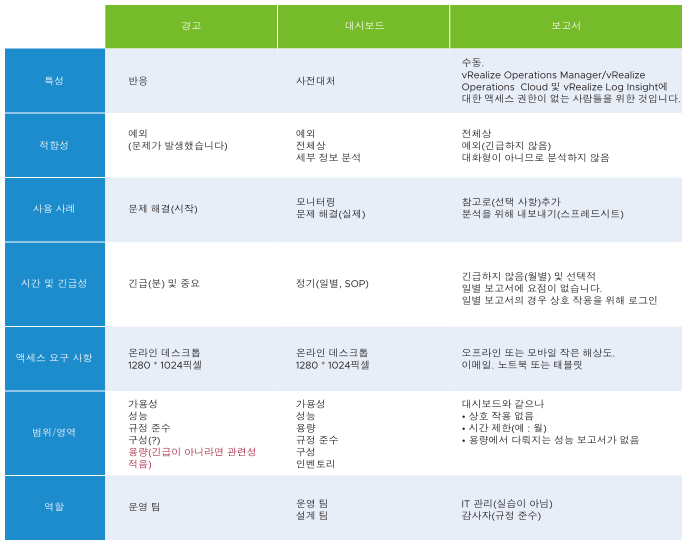
인사이트와 경고 비교
vRealize Operations 대시보드는 인사이트라고 하는 개념을 지원합니다. 인사이트는 경고를 보완하지만 대체하지는 않습니다. 경고는 더 큰 상을 누락하고 트리거된 것만 확인합니다. 임계값에 도달하는 한 개체의 경우 임계값 바로 아래에 여러 개가 있을 수 있습니다. 임계값보다 낮은 개체를 인사이트라고 합니다.
증상이 사라지면 경고가 자동으로 닫힐 수 있습니다. 경고를 관리하는 것은 경고를 최소화하는 것과 다릅니다. 경고를 최소화하는 것은 경고를 방지하는 것입니다.
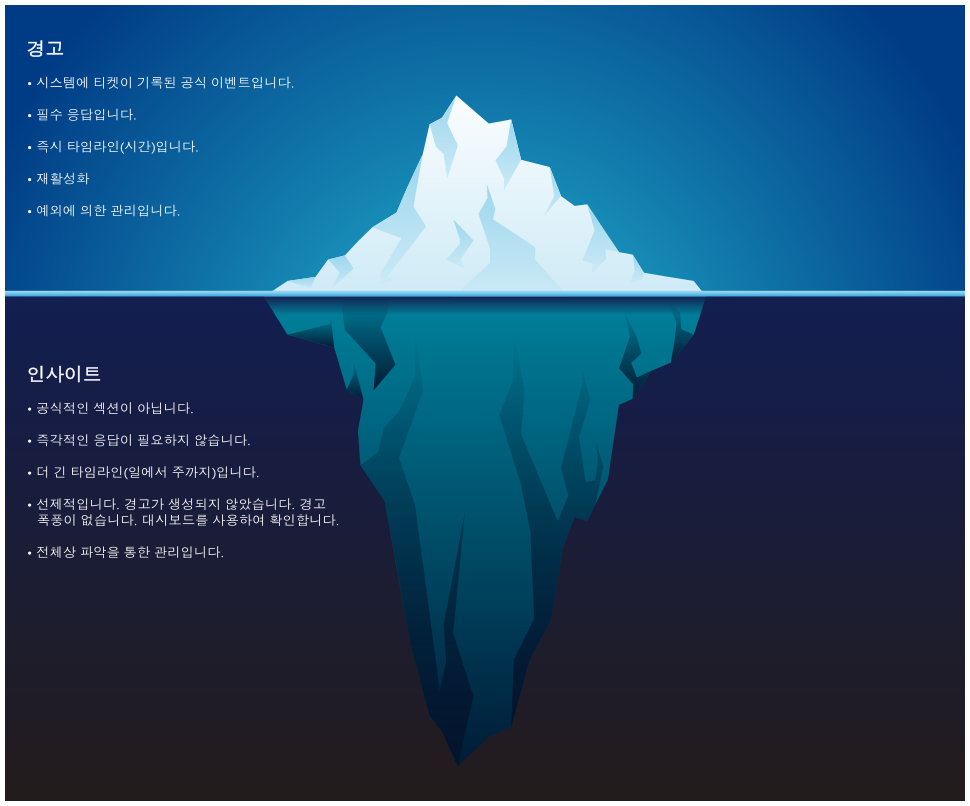
미리 정의된 대시보드를 사용하여 작업
왼쪽 메뉴에서 대시보드를 클릭할 때 표시되는 기본 대시보드는 시작 대시보드입니다. 대시보드를 선택하고 X 아이콘을 클릭하여 왼쪽 창에서 대시보드를 닫을 수 있습니다. 다음에 메뉴에서 대시보드로 이동하면 마지막으로 열었던 대시보드가 표시됩니다. 왼쪽 창에 하나의 대시보드만 남아 있으면 이 대시보드는 닫을 수 없습니다.
미리 정의된 대시보드에 액세스하려면 왼쪽 메뉴에서 를 클릭합니다.
더 이상 사용되지 않는 대시보드에 액세스하려면 왼쪽 메뉴에서 를 클릭합니다. 대시보드 패널에서 을 선택합니다.
vRealize Operations Advanced 버전 이상이 있는 경우 대시보드와 위젯을 사용자 지정할 수 있습니다. 업그레이드하는 동안 사용자 지정을 덮어 쓰게 되므로 업그레이드 전에 대시보드를 백업하는 것이 좋습니다.